Top 10 des éditeurs de texte pour Linux Desktop
Dans cet article, nous allons examiner les top 10 des éditeurs de texte pour l’environnement de bureau Linux. Certains éditeurs de texte ne sont pas seulement un éditeur par défaut pour éditer du texte, mais se doublent également d’unE, ce qui le rend très utile. Ceux-ci sont très utiles pour développer des applications dans l’environnement Linux et même s’il existe de nombreux éditeurs de texte, nous ne nous concentrerons que sur les dix meilleurs éditeurs de texte pour l’environnement de bureau linux. Alors sautons rapidement dans la liste sans perdre plus de temps:
VIM
Si vous vous ennuyez d’utiliser l’éditeur « vi” par défaut sous linux et que vous souhaitez modifier votre texte dans un éditeur de texte avancé doté de performances puissantes et de nombreuses options, vim est votre meilleur choix. Comme son nom l’indique, VIM signifie « vi amélioré » car il ne s’agit que d’une version avancée de l’éditeur de texte Linux par défaut. Il est spécialement conçu en tenant compte des besoins d’un développeur. Il est également appelé éditeur de programmeurs pour ses options hautement configurables. Semblable à l’éditeur Vi, il peut être utilisé comme un utilitaire de ligne de commande ou également comme une application GRAPHIQUE autonome.
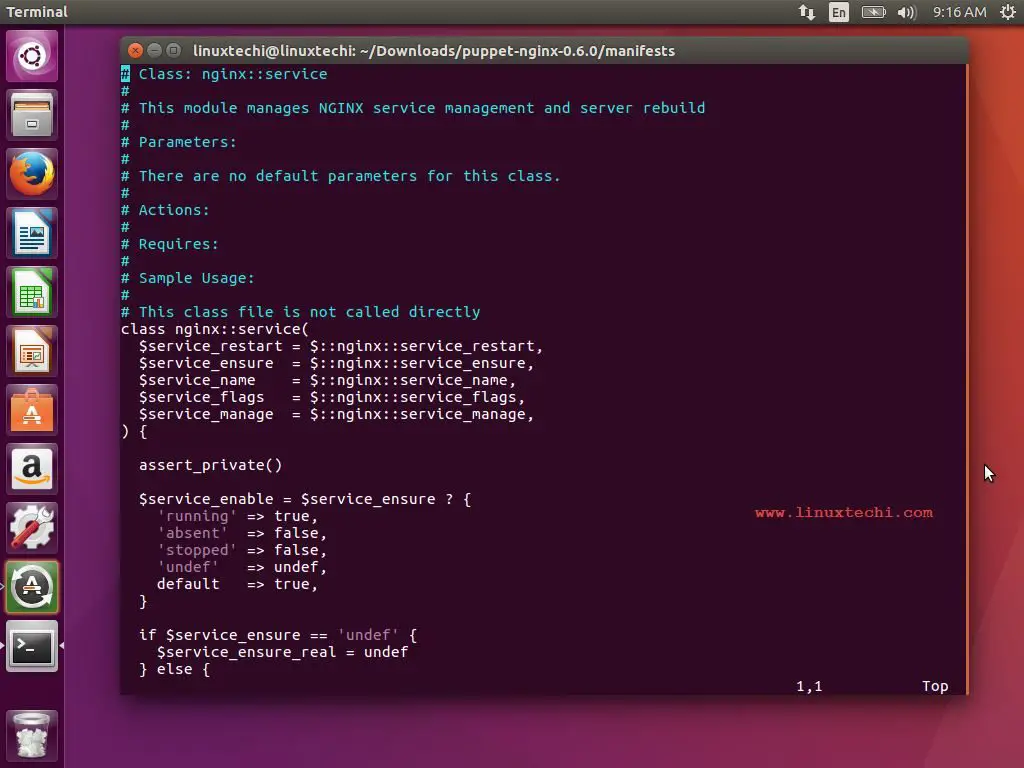
Certaines des caractéristiques uniques de VIM incluent:
- Coloration syntaxique
- Système de balises
- Extension d’onglet
- Écran de session
- Écran partagé
- Entrée digraphique
- Commandes automatiques
Geany
Geany est l’un des éditeurs de texte les plus populaires pour l’environnement de bureau Linux qui est livré avec une boîte à outils GTK + intégrée. Il constitue également un excellent environnement de développement pour les programmeurs et les développeurs. Si vous recherchez un éditeur de texte qui sert également d’environnement de développement, Geany est votre meilleur choix. Il est léger et prend en charge presque tous les principaux langages de programmation et n’a pas beaucoup de dépendances des autres paquets.
Utilisez les étapes ci-dessous pour installer Geany sur Ubuntu/Linux Mint
linuxtechi@linuxtechi:~$ sudo apt updatelinuxtechi@linuxtechi:~$ sudo apt install geany -y
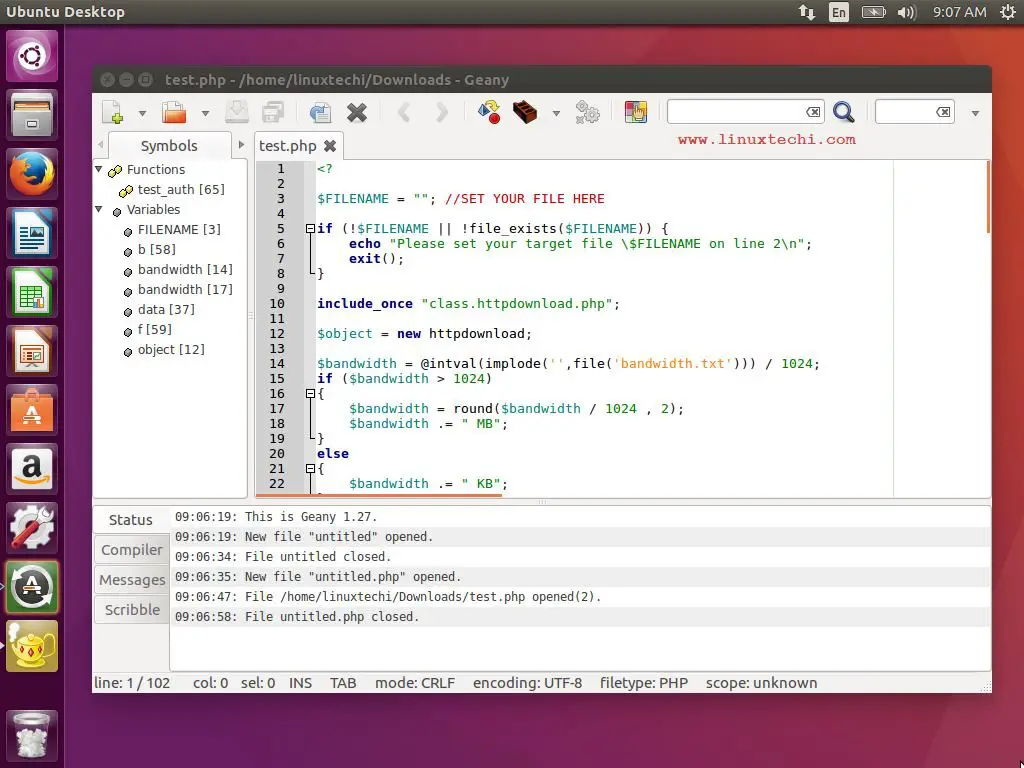
Certaines des fonctionnalités uniques de Geany incluent:
- Interface facile à utiliser et propre
- Coloration syntaxique pour un développement facile
- Beaucoup d’options personnalisables
- Numérotation des lignes pour un suivi facile du code
- Interface facile à brancher
Sublime Text Editor
Sublime text editor est un autre éditeur de texte populaire pour l’environnement linux. Il est doté de nombreuses fonctionnalités et est spécialement conçu pour être utilisé comme éditeur de texte et aussi comme environnement de développement. Il prend en charge beaucoup de programmation ainsi que de nombreux langages de balisage. Avec les nombreux plugins disponibles, vous pouvez faire passer l’éditeur de texte au niveau supérieur en étendant considérablement ses fonctionnalités. L’une des caractéristiques uniques de l’éditeur de texte est la fonction ”Aller à n’importe quoi » qui vous aide à accéder facilement à n’importe quelle section du code ou à naviguer vers n’importe quel fichier de votre système.
Reportez-vous aux étapes ci-dessous pour installer la version stable de Sublime Text Editor sur Ubuntu/Linux Mint
linuxtechi@linuxtechi:~$ wget -qO - https://download.sublimetext.com/sublimehq-pub.gpg | sudo apt-key add –linuxtechi@linuxtechi:~$ echo "deb https://download.sublimetext.com/ apt/stable/" | sudo tee /etc/apt/sources.list.d/sublime-text.listdeb https://download.sublimetext.com/ apt/stable/linuxtechi@linuxtechi:~$linuxtechi@linuxtechi:~$ sudo apt updatelinuxtechi@linuxtechi:~$ sudo apt install sublime-text –y
Reportez-vous aux étapes ci-dessous pour installer sublime Text Editor sur CentOS 7.x/RHEL 7.x
# rpm -v --import https://download.sublimetext.com/sublimehq-rpm-pub.gpg# yum-config-manager --add-repo https://download.sublimetext.com/rpm/stable/x86_64/sublime-text.repo# yum install sublime-text -y
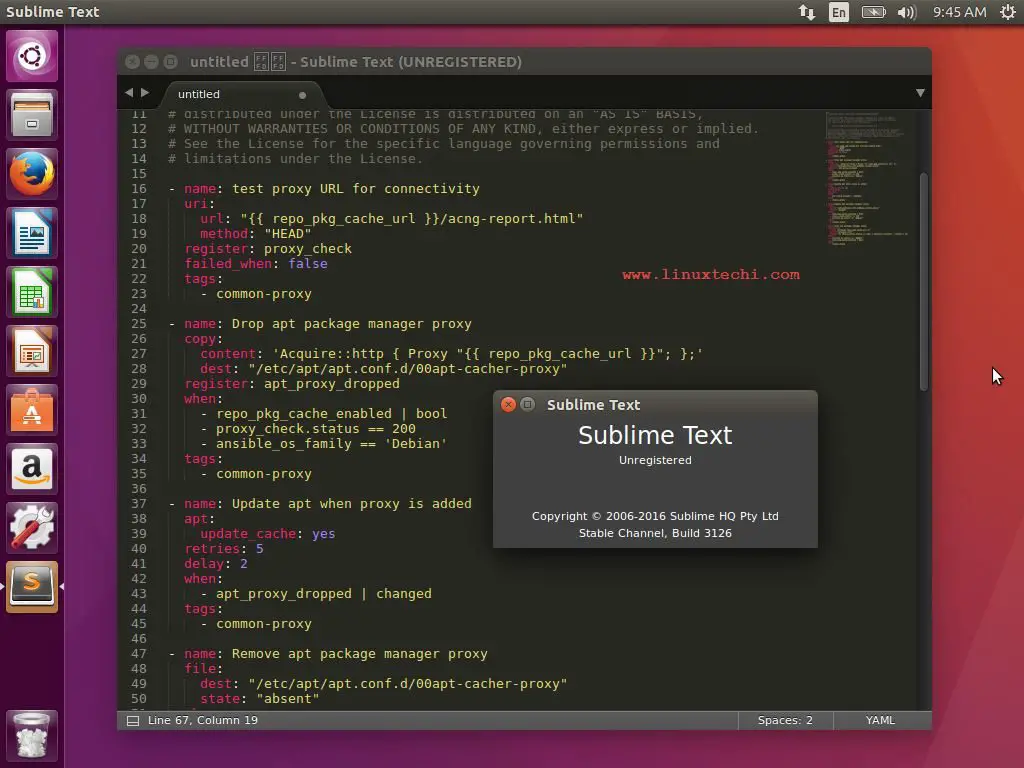
Certaines des autres fonctionnalités uniques de Sublime text editor incluent:
- Excellente palette de commandes
- API de plugin basée sur Python
- Édition parallèle du Code
- Projet préférences spécifiques
Parenthèses
Adobe a lancé un éditeur de texte en 2014 appelé les parenthèses pour l’environnement linux. Il s’agit d’un éditeur de texte open source doté de nombreuses fonctionnalités intéressantes qui rendent le travail avec cet éditeur de texte très amusant. Il est également facile et simple à utiliser avec une interface propre. Il est spécialement conçu pour agir à la fois comme éditeur de texte et comme éditeur de code pour aider les concepteurs de sites Web et les programmeurs. Il est entièrement développé en utilisant HTML, CSS et JavaScript. Il est léger, mais a toujours toutes les qualités pour battre certains des meilleurs éditeurs de texte avec ses fonctionnalités avancées.
Utilisez les étapes ci-dessous pour installer des supports sur Ubuntu / Linux Mint
linuxtechi@linuxtechi:~$ sudo add-apt-repository ppa:webupd8team/bracketslinuxtechi@linuxtechi:~$ sudo apt-get updatelinuxtechi@linuxtechi:~$ sudo apt-get install brackets
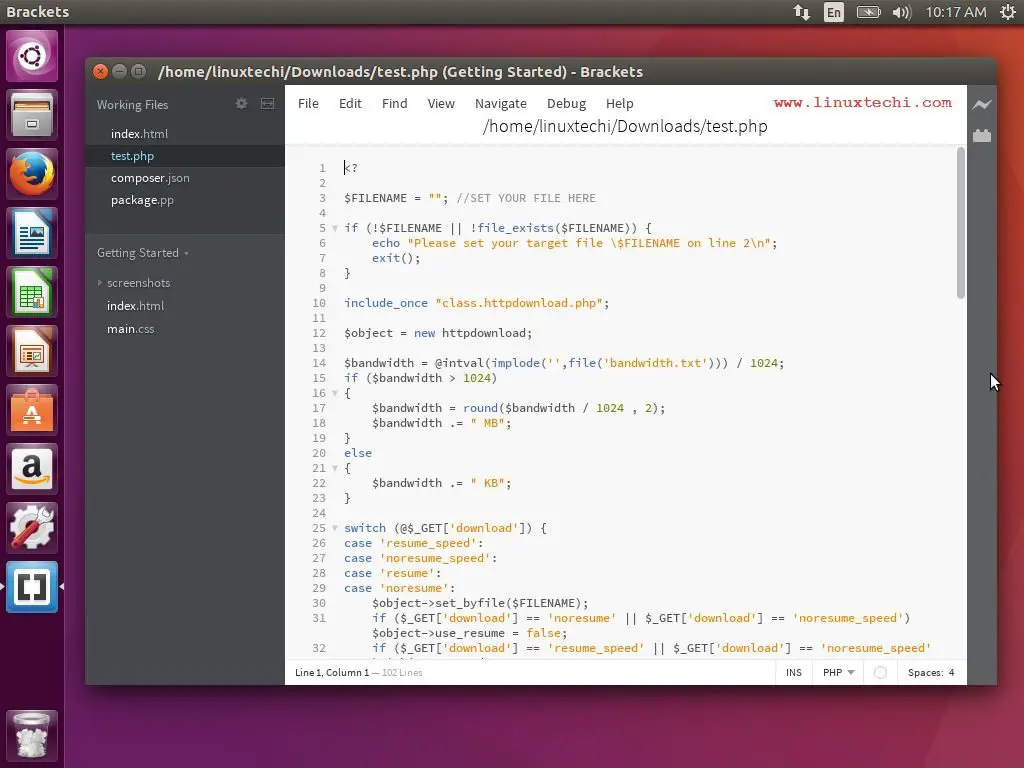
Certaines des fonctionnalités uniques de l’éditeur de texte Brackets incluent:
- Aperçu en direct
- Édition en ligne
- Prise en charge du préprocesseur des outils visuels ciblés
Gedit
Si vous travaillez dans un environnement de bureau GNOME, il est chargé par défaut avec un éditeur de texte appelé Gedit. Semblable à l’objectif de GNOME de toujours fournir des fonctionnalités propres et simples, Gedit suit également le même objectif car il est léger et livré avec une interface utilisateur propre et simple. Il a été publié pour la première fois au public en 2000 avec l’environnement de bureau GNOME. Il est complété développé en utilisant le langage C et prend complètement en charge le texte internationalisé.
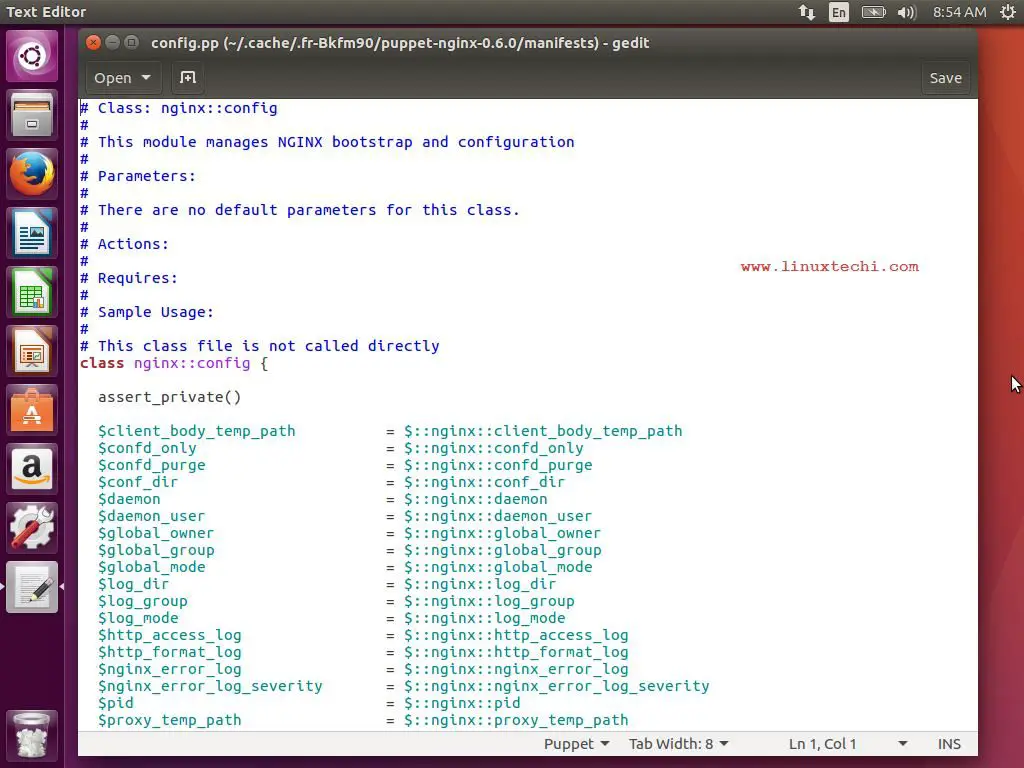
Certaines des fonctionnalités uniques de Gedit incluent:
- Coloration syntaxique
- Prend en charge le texte internationalisé
- Prend en charge divers langages de programmation
Kate
Si vous êtes familier avec l’environnement de bureau Kubuntu, vous auriez certainement connaissez l’éditeur de texte Kate qui est un éditeur par défaut chargé avec l’environnement Kubuntu. C’est un éditeur de texte léger et facile à utiliser. Vous pouvez travailler avec plusieurs fichiers simultanément. Il peut également être utilisé unE puissant.
Étape d’installation de Kate sur Ubuntu / Linux Mint
linuxtechi@linuxtechi:~$ sudo apt-get install kate
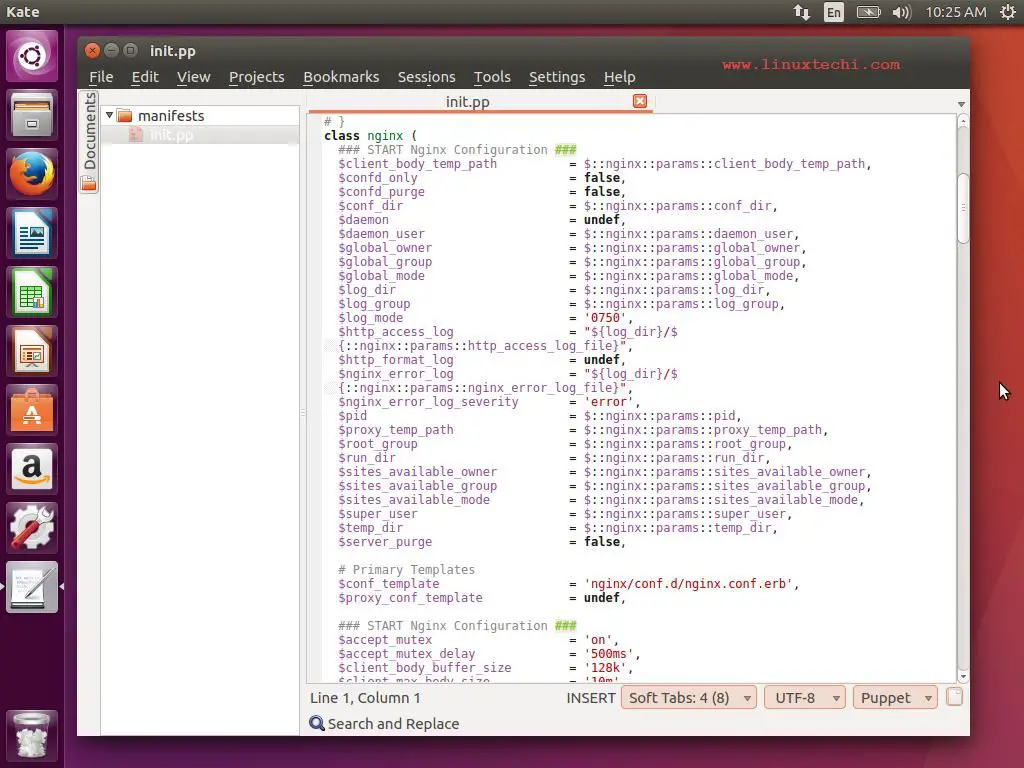
Certaines des caractéristiques uniques de Kate incluent:
- Un ID puissant
- Prend en charge de nombreuses langues
- Détecte automatiquement langues
- Définit automatiquement l’indentation des documents
Eclipse
Les développeurs et concepteurs frontaux à la recherche d’un éditeur de texte / code robuste et avancé peuvent certainement opter pour l’éditeur Eclipse. Il est populaire parmi de nombreux développeurs Java car il est entièrement développé en JAVA et contient également de nombreuses fonctionnalités qui prennent en charge l’écriture et le développement d’applications Java facilement. Si vous avez besoin d’un support linguistique supplémentaire, vous devez installer des plugins supplémentaires pour y parvenir. L’EDI Eclipse devient encore plus puissant à l’aide de plugins supplémentaires car vous pouvez insérer de nombreuses fonctionnalités avancées dans l’éditeur. Il peut également être utilisé pour développer des programmes pour PHP, Python, C, C++, Ruby on Rails, COBOL etc.
Utilisez la commande suivante pour installer eclipse sur Ubuntu / Linux Mint
linuxtechi@linuxtechi:~$ sudo apt updatelinuxtechi@linuxtechi:~$ sudo apt install eclipse
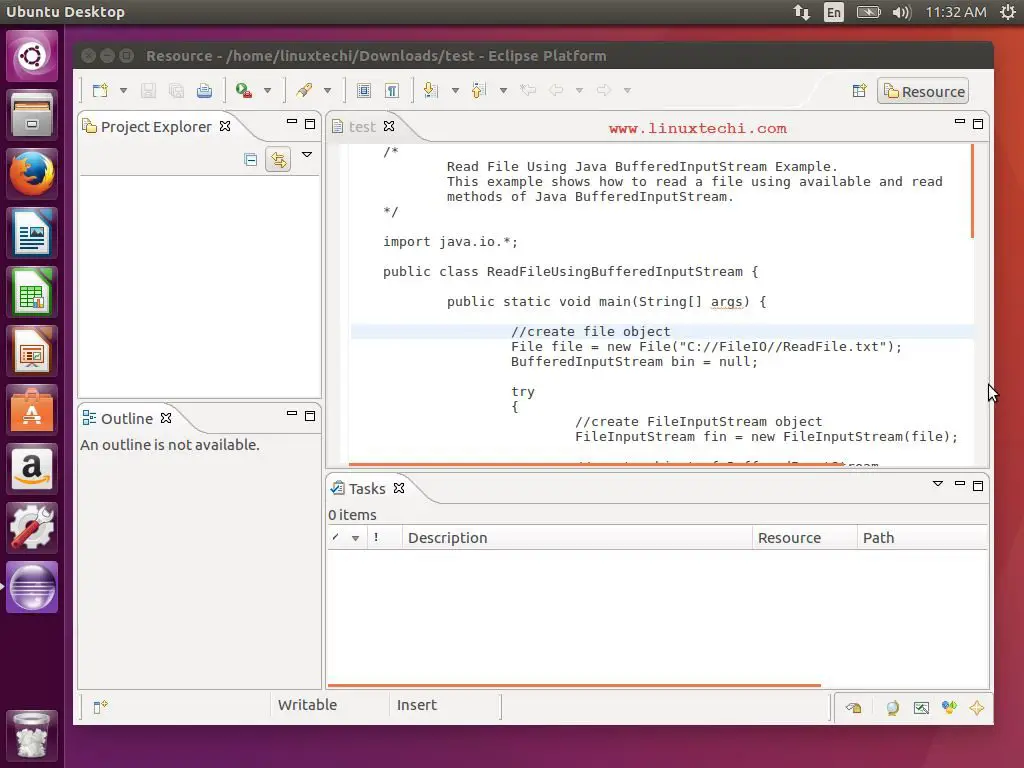
Certaines des fonctionnalités uniques d’Eclipse incluent:
- Éditeur de texte gratuit et open source
- Inclut des outils de développement Java pour les développeurs Java
- Prise en charge du plugin
Kwrite
L’éditeur de texte Kwrite est développé par KDE et publié pour la première fois au public en 2000. Il est entièrement basé sur l’éditeur de texte Kate ainsi que sur la technologie KParts de KDE. Avec l’aide de l’installation de plug-ins supplémentaires, vous pouvez étendre les fonctionnalités de Kwrite dans une large mesure et en faire un environnement de développement plus puissant. Il peut également être utilisé pour éditer un fichier distant avec l’encodage de vos fichiers.
Utilisez la commande suivante pour installer kwrite sur Ubuntu/Linux Mint
linuxtechi@linuxtechi:~/Downloads$ sudo apt-get install kwrite
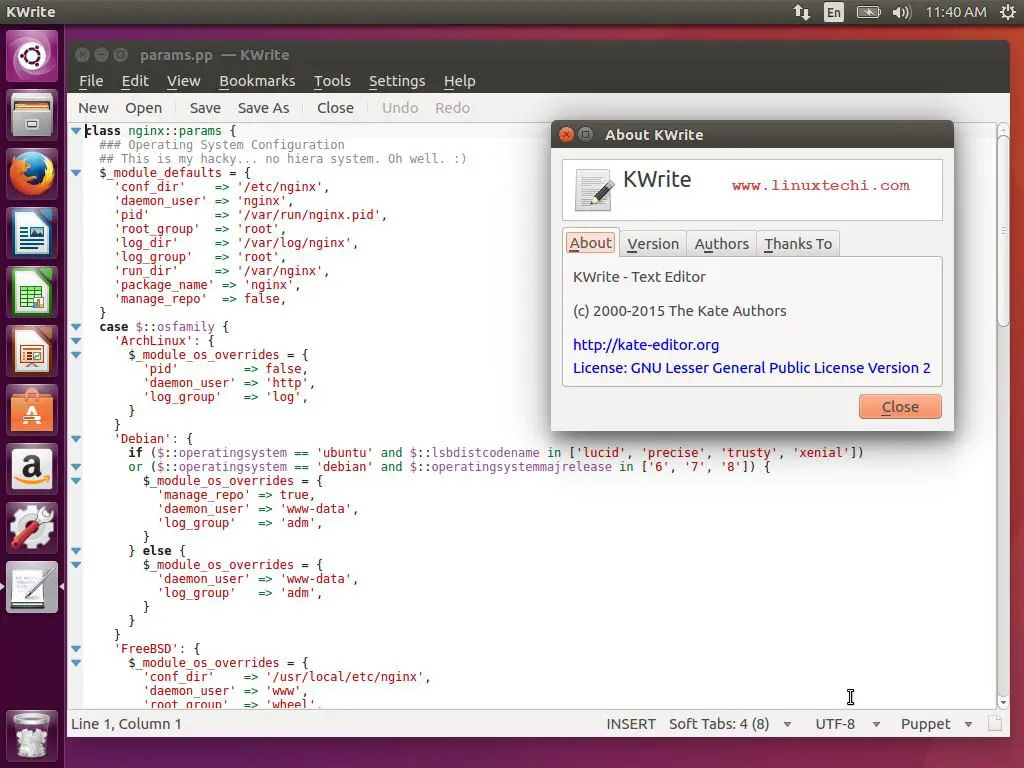
Certaines des fonctionnalités uniques de Kwrite incluent:
- Complétion de mots
- Indentation automatique
- Coloration syntaxique
- mode d’entrée vi
Nano
Nano est un autre éditeur de texte populaire également utilisé dans les systèmes d’exploitation UNIX. Il est similaire à l’éditeur de texte Pico et a été publié pour la première fois en 2000. Il est également livré avec de nombreuses fonctionnalités supplémentaires pour en faire un éditeur de texte puissant et avancé. Il ne peut être exécuté que dans une interface de ligne de commande.
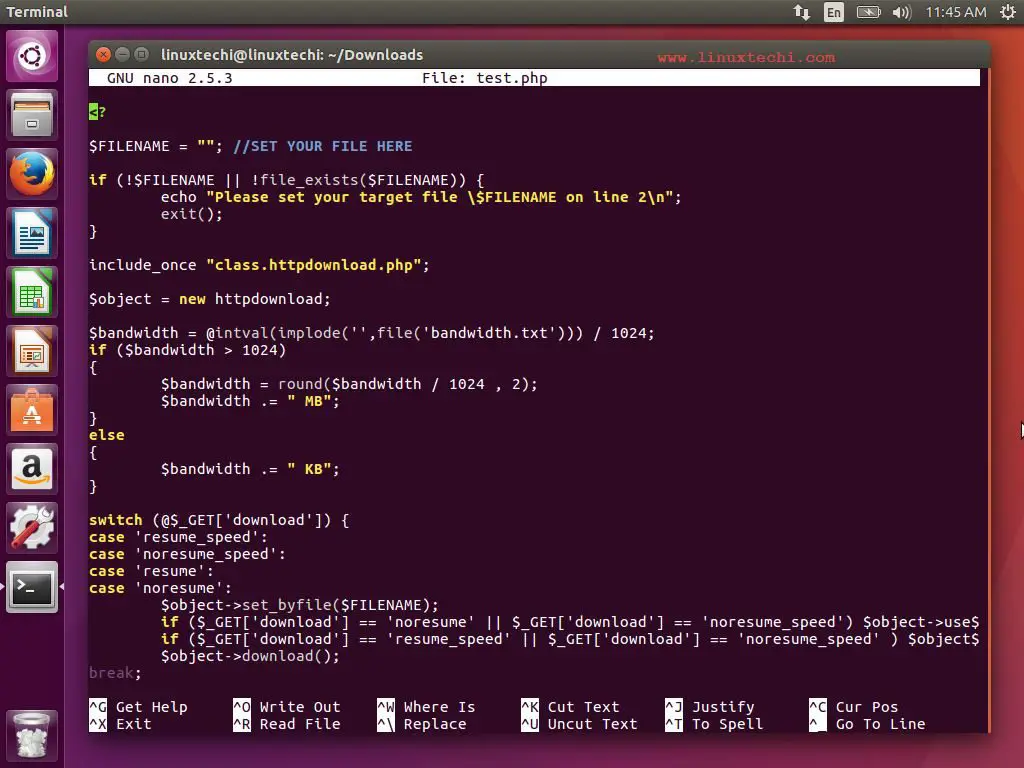
Certaines des caractéristiques uniques de Nano incluent:
- Recherche sensible à la casse
- Indentation automatique
- Achèvement de l’onglet
- Prise en charge de l’Autoconf
GNU Emacs
GNU Emacs est l’un des plus anciens éditeurs de texte pour l’environnement linux qui existe depuis longtemps. Il est développé par Richard Stallman, le fondateur du projet GNU. Il est utilisé par des milliers de programmeurs linux partout dans le monde et GNU Emacs est l’un de leurs éditeurs de texte préférés et préférés. Il est entièrement développé en utilisant LISP et C.
Utilisez les commandes ci-dessous pour installer emacs sur Ubuntu/Linux Mint
linuxtechi@linuxtechi:~/Downloads$ sudo apt-get updatelinuxtechi@linuxtechi:~/Downloads$ sudo apt-get install emacs

Certaines des fonctionnalités uniques de GNU Emacs incluent :
- Options de messagerie et d’actualités
- Extension d’interface de débogage
- Une documentation et un support complets
En dehors de ces éditeurs de texte, notepadqq et Atom peuvent également être des éditeurs de texte et desE pour Linux Desktop
Lisez également: notepadqq- Notepad++ pour Ubuntu Linux
Lisez également: Comment installer Atom Text Editor sur Ubuntu 16.04 / Linux Mint 18 / CentOS 7 / RHEL 7
Leave a Reply